آموزش چگونگی ریست کردن Apple ID در دستگاههای اپل


مثبت زندگی: بدون داشتن Apple ID نمیتوانید به دنیای محصولات و خدمات اپل وارد شوید. میتوانید از اپل آی دی برای دسترسی به مجموعه خدمات اپل مانند iCloud، Find My iPhone، iTunes Matchand Apple Music و همچنین خرید از iTunes و دانلود پادکستها استفاده کنید. اگر جزئیات ورود را فراموش کردهاید، ممکن است با مشکل مواجه شوید. در ادامه ما توضیح دادهایم که اگر Apple ID خود را فراموش کنید چه کار باید بکنید.
سریعترین راهکار فراموش کردن پسورد Apple ID
سریعترین راهکار در صورت فراموش کردن اطلاعات لاگین Apple از جمله ID یا پسورد در هر کدام از دستگاههای اپل این است که دستگاه دیگری را که با حساب کاربری خود وارد آن شدهاید را بیابید و به صورت معمولی با Face ID یا Touch ID به آن لاگین کنید و وارد شوید.
اگر پسورد خود را هم فراموش کرده باشید، اشکالی ندارد. اگر دستگاه به صورت خودکار به Apple ID شما وارد شود میتوانید از آن دستگاه AppleID خود را ریست کنید.
ریست کردن Apple ID در iPhone/iPad
- به تنظیمات بروید و روی قسمت بالا که نام شما قرار دارد، کلیک کنید.
- روی Password & Security کلیک کنید.
- سپس روی Change password کلیک کنید.
- رمز عبور گوشی خود را وارد کنید.
- پسورد جدید خود را وارد کنید و آن را تائید کنید.
ریست کردن Apple ID در Mac
- System Preferences را باز کنید
- روی iCloud کلیک کنید
- روی Security کلیک کنید
- روی Change Password کلیک کنید.
سریعترین راهکار فراموش کردن ایمیل AppleID
اگر حتی ایمیلی که برای اپل آی دی استفاده کردهاید را هم فراموش کردهاید، راهکاری را در ادامه بیان کردهایم. احتمالاً آدرس ایمیل شما برای ثبت نام در Apple ID را در بالای صفحه اپل آی دی مشاهده خواهید کرد. به تنظیمات بروید و بر روی منطقهای در بالای صفحه کلیک کنید که احتمالاً نام خود را مشاهده خواهید کرد.
احتمالا آدرس ایمیلی که برای حساب کاربری خود در iPhone/iPad تان استفاده کرده اید را در Settings > iTunes & App Stores مشاهده میکنید. شما میتوانید آن را در بالای صفحه ببینید.
در صورتی که Apple ID قفل شده باشد چه کنیم؟
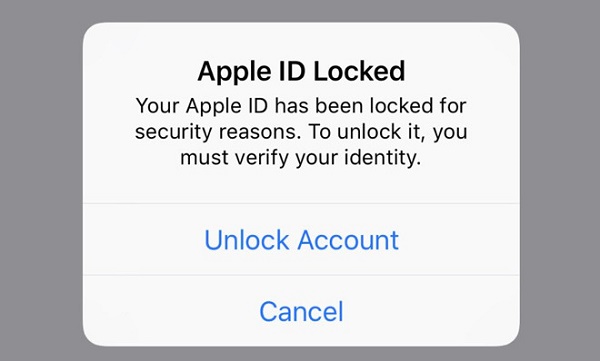
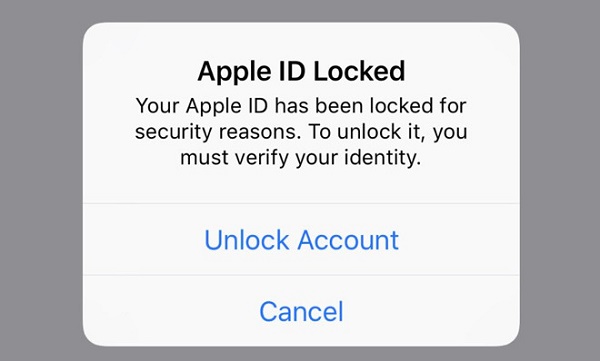
اگر متوجه شدید که حساب کاربری تان به دلایل امنیتی غیرفعال یا قفل شده است، شاید رمزهای اشتباه زیادی را امتحان کرده باشید، سپس مراحل زیر را برای تغییر رمز عبور خود از طریق iForgot، دنبال کنید که منجر به باز شدن قفل حسابتان هم خواهد شد. با این حال، توجه داشته باشید که اگر تعداد زیادی دسترسی ناموفق برای رمز عبور انجام شود، گاهی اوقات اپل ۲۴ ساعت حساب را قفل میکند و تنها گزینه انتظار برای باز شدن قفل آن است.
حذف Apple ID شخص دیگر
در صورتی که آیفون، آیپد یا مک به Apple ID شخص دیگری وارد شده باشند، اگر بخواهید Apple ID را ریست کنید، مشکل این است که AppleID بدون پسورد شخص یا دسترسی به ایمیل او ریست نمیشود.
ریست یا حذف Apple ID
با توجه به نگرانیهای مداوم در مورد حفظ حریم خصوصی، بسیاری از افراد در مورد داشتن بسیاری از حسابهای مختلف دوباره فکر میکنند. اپل هنگام به اشتراک گذاشتن اطلاعات با سایر سرویسها بسیار مراقب است، اما اگر تصمیم گرفتید که نمیخواهید یک حساب کاربری در اپل داشته باشید، این راهنما را مطالعه کنید.
حذف Apple ID از کامپیوتر
نخستین گام حذف Apple ID از مک است:
- iTunes را روی مک باز کنید
- به Store > View Account بروید.
- پسورد خود را وارد کنید.
- روی Manage Devices در پایین iTunes in the Cloud کلیک کنید.
- روی Remove در کنار هر دستگاهی که با اپل آی دی خود به آن وارد شدهاید، کلیک کنید.
- در نهایت روی Done کلیک کنید.
- روی Store > Deauthorize This Computer کلیک کنید.
چگونگی حذف Apple ID از دستگاههای iOS
حال باید Apple ID خود را از همه دستگاههای iOSتان حذف کنید. برای هر دستگاه iOS باید مراحل زیر را طی کنید:
- setting را باز کنید.
- در قسمت بالا روی نام حساب خود ضربه بزنید.
- به پایین صفحه بیایید و روی هر کدام از دستگاههای لیست شده ضربه بزنید و آنها را از حسابتان حذف کنید.(این روش روی دستگاهی که هم اکنون در حال استفاده از آن هستید پاسخگو نیست)
- پس از انجام این تنظیمات، روی Family Sharing در بالای صفحه ضربه بزنید. روی نام هر کدام از اعضای خانواده ضربه زده و آنها را حذف کنید.
- به صفحه Apple ID بازگردید و روی Sign Out در پایین صفحه ضربه بزنید.
- روی iTunes & App Store ضربه بزنید. سپس AppleID در بالای صفحه را انتخاب کنید و روی Sign Out ضربه بزنید.
- حال به Settings > Music بروید.
- به پایین صفحه بروید و روی Apple ID در پایین Home Sharing ضربه بزنید. سپس sign out را انتخاب کنید.
- در پایان به Settings > Messages > Send & Receive vtji و Apple ID و Sign Out را انتخاب کنید.
ریست اطلاعات Apple ID
- به سایت appleid.apple.com بروید.
- اپل آی دی و پسورد خود را وارد کنید.
- روی Manage your AppleID کلیک کنید.
- روی Unlock Account if requested کلیک کنید و به سوالات امنیتی پاسخ دهید.
- روی Edit در کنار Account ضربه بزنید.
- نام خود را تغییر دهید و روی Save ضربه بزنید.
- روی Edit در کنار Payment ضربه بزنید.
- جزئیات آدرس و کارت خود را تغییر دهید. روی Save ضربه بزنید.
- روی Phone Number ضربه بزنید و یک کد منطقهای جدید وارد کرده و سپس روی Save ضربه بزنید.
- روی Sign Out در گوشه بالای سمت راست ضربه بزنید.
هم اکنون باید اپل آی دی شما از همه حسابهایتان پاک شده باشد و همه اطلاعات دائمی شما تغییر یافته باشند. این نکته را به خاطر داشته باشید که شما قادر به دسترسی یا استفاده از هیچگونه خرید یا اپلیکیشن متصل به Apple ID بدون اهراز هویت مجدد آنها روی دستگاهها نخواهید بود.







